1.安裝Java
https://www.oracle.com/java/technologies/downloads/
2.安裝IntelliJ IDEA(順便安裝Scala plugin)
https://www.jetbrains.com/idea/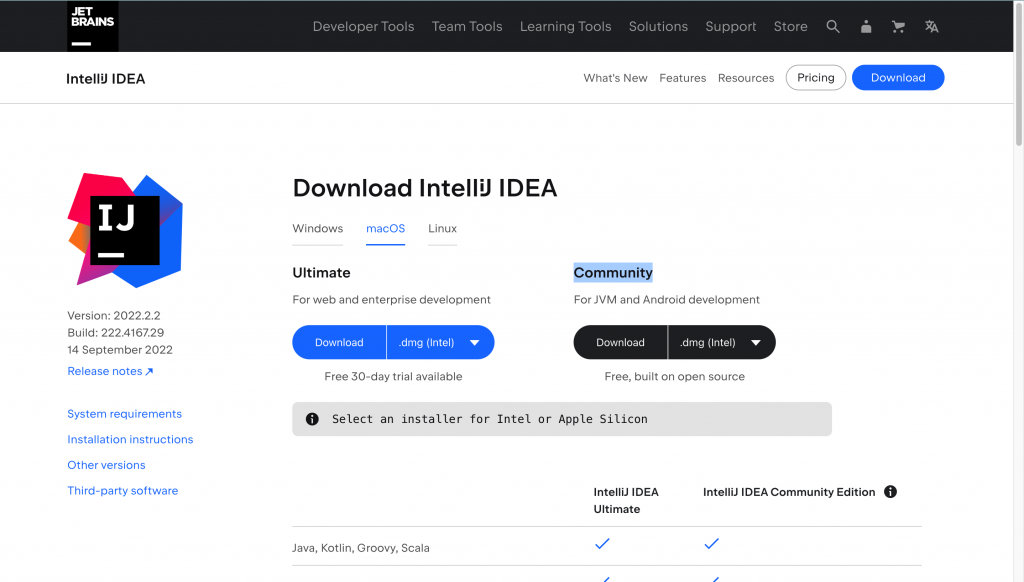
點選Community Edition
3.安裝完IntelliJ IDEA後開啟
點選File → New → Project後,會出現這個畫面。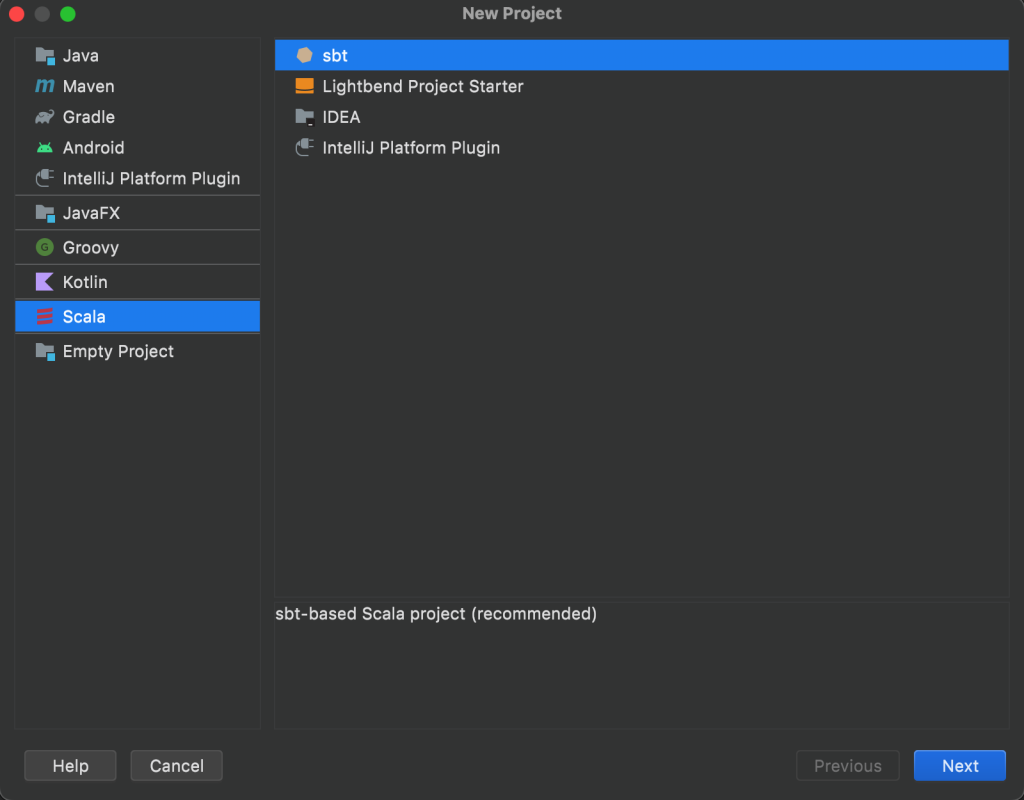
點選Scala → sbt → Next
到了這邊,我們隨便取一個Project Name,IntelliJ IDEA會幫你自動完成一個路徑。
接著,Scala版本這邊我選擇最新的Scala 3版本。
最後,點選Finish。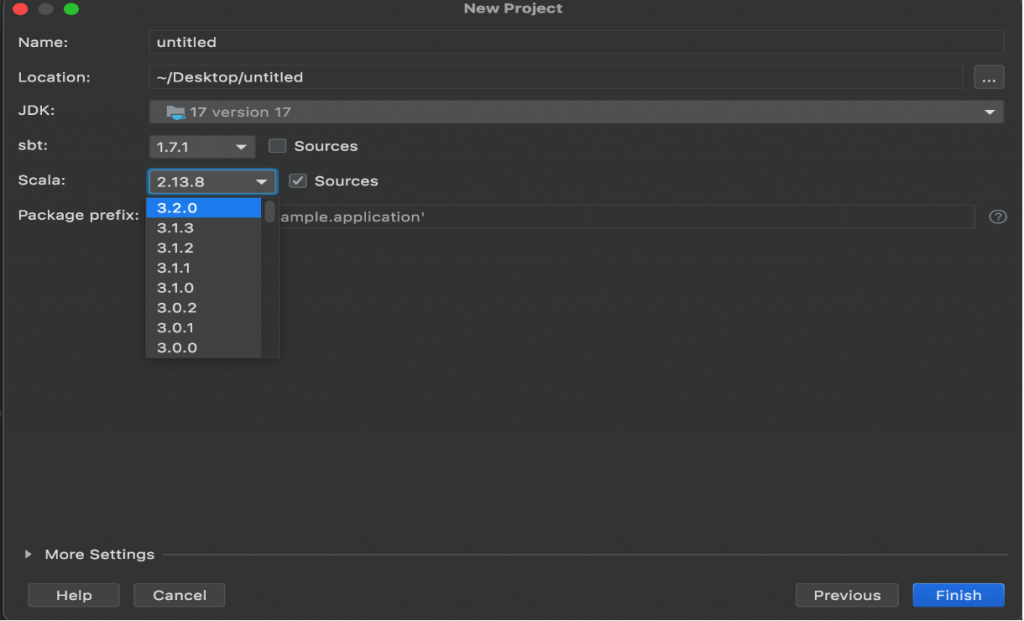
完成後就會長這樣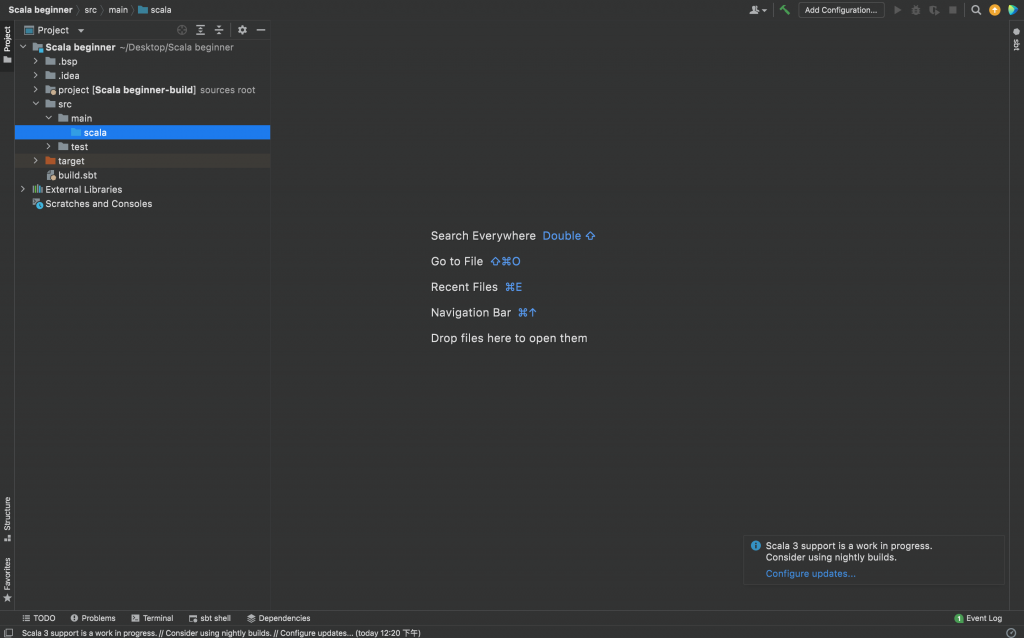
接著,右鍵點選Scala → New → Package
取名為basics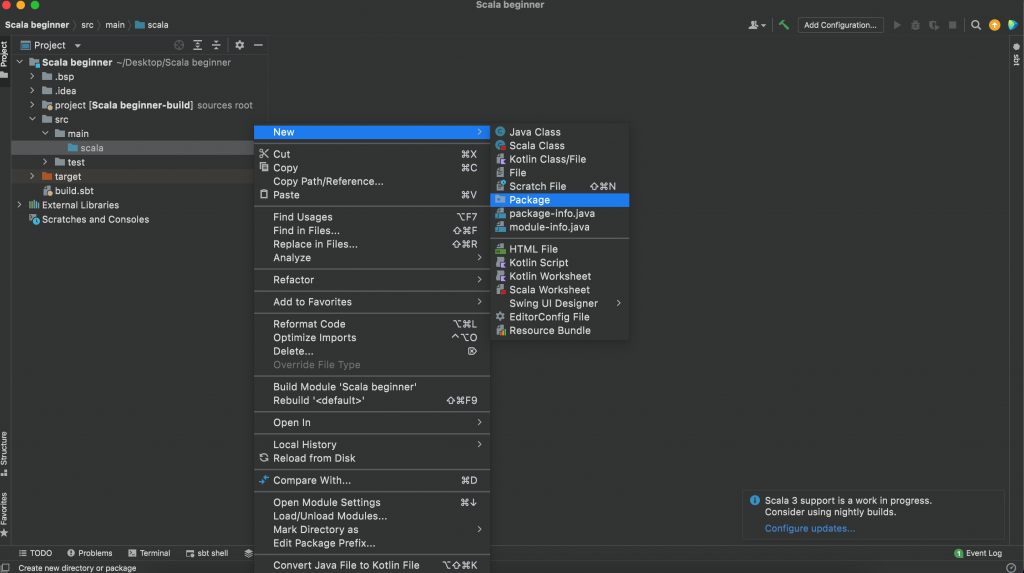
最後,右鍵點選剛才命名的basics → New → Scala Class → 命名為Basics → 點選Object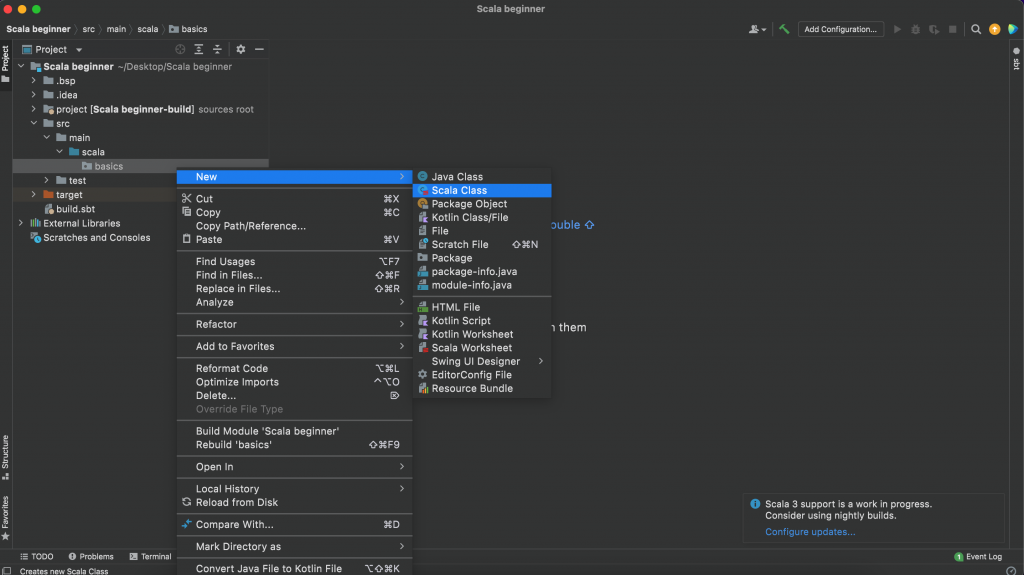
這將會是第一個Scala file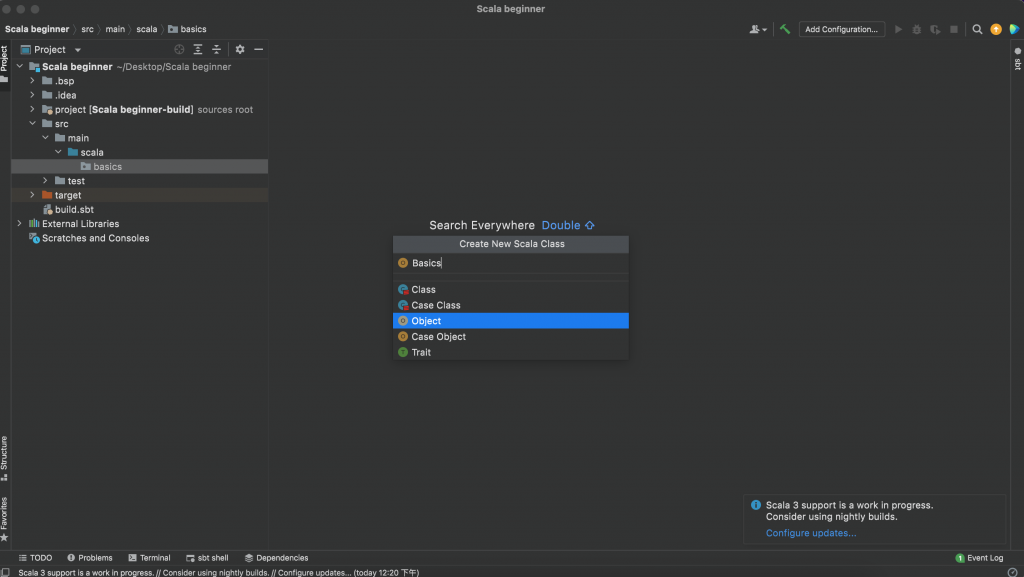
4.點選剛才創建的Basics
會出現
package basics
object Basics {
}
接著我們在object裡頭輸入“main"然後按Enter
IntelliJ IDEA會自動幫我們完成一個main method,如下就是簡單的Hello World程式
package basics
object Basics {
def main(args: Array[String]): Unit = {
println("Hello World!")
}
}
安裝的部分差不多是這樣,那我們今天就先講到這邊
